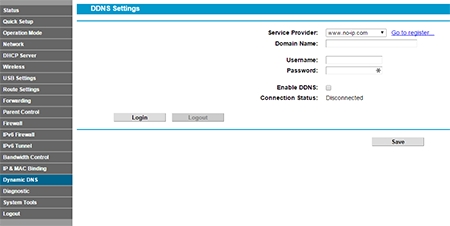Ammetto onestamente che fino a poco tempo fa non conoscevo affatto i router MikroTik. Ho sentito qualcosa, letto qualcosa e ho sempre pensato che si trattasse di una sorta di dispositivo di rete per professionisti. Configurazione complicata, molte funzioni e tutto il resto. Ma di recente ho visto diversi modelli MikroTik in vendita. Ho deciso di acquistare MikroTik hAP Lite TC per vederlo da solo, configurarlo e parlarne.
In questo tutorial, ti mostrerò come configurare MikroTik hAP Lite TC. Usando questa guida, sarai in grado di configurare quasi tutti i MikroTik RouterBOARD. RouterOS stesso, su cui funzionano i dispositivi di questo produttore, è molto complesso a prima vista. In effetti, è complicato non solo a prima vista 🙂 Ci sono molte sezioni reali, impostazioni, ecc. Sul mio router, il sistema RouterOS stesso è in inglese. A quanto ho capito, non c'è modo di cambiare la lingua delle impostazioni in russo. Ma, se lo capisci, capisci che per il solito setup di MikroTik non hai bisogno di arrampicarti attraverso alcune sezioni lì, cercare qualcosa, ecc. Lì, tutte le impostazioni più necessarie e importanti sono su una pagina. Che si apre subito dopo essere entrati nel pannello di controllo. Ora considereremo tutto questo in modo più dettagliato.

Vorrei anche spendere qualche parola sul router MikroTik hAP Lite TC stesso. Mi è piaciuto il dispositivo. Il case è realizzato in plastica di alta qualità, anche se puzza un po '. Poco costoso, bello, apparentemente potente e molto funzionale. Ma tutte queste funzionalità non sono necessarie alla maggior parte degli utenti. È divertente che l'alimentazione provenga dalla microUSB. Puoi persino registrare dalla porta USB di un computer o da un power bank. Oppure trova un altro alimentatore senza problemi se quello nativo si guasta. Non mi è piaciuta la confezione molto noiosa, le istruzioni di installazione completamente incomprensibili (in inglese) e, soprattutto, la mancanza di un cavo di rete nel kit. Questi sono i router MikroTik RouterBOARD. Almeno il modello hAP Lite TC.
A giudicare dalle istruzioni fornite con il kit, questo manuale dovrebbe essere utile a molti. Per quanto riguarda MikroTik, eccomi qui un bollitore completo. Quindi le istruzioni, come hai capito, sono per teiere come me 🙂
Collegamento di un router MikroTik e preparazione per la configurazione
Per impostare tutti i parametri necessari, dobbiamo prima connetterci al router e connetterci a Internet. Poiché non è incluso alcun cavo di rete, molto probabilmente ti collegherai ad esso tramite una rete Wi-Fi. Puoi configurarlo non solo da laptop o PC. Puoi utilizzare un tablet, un telefono o un altro dispositivo.
Innanzitutto, collega l'alimentatore e collegalo a una presa di corrente. Puoi anche connetterti immediatamente a Internet a MikroTik (cavo di rete dal provider o modem). Al portoInternet.

Se si dispone di un cavo di rete e non è possibile connettersi tramite Wi-Fi, è sufficiente collegare un'estremità del cavo alla porta LAN del router e l'altra alla porta della scheda di rete del computer.
Quindi ci colleghiamo semplicemente a una rete Wi-Fi aperta, il cui nome ha "MikroTik".
Se nel tuo caso la rete viene chiusa con una password o quando accedi alle impostazioni del router, viene visualizzata una richiesta di password, molto probabilmente qualcuno l'ha già configurata. Ripristina le impostazioni secondo le istruzioni: come resettare la password e le impostazioni del router MikroTik RouterBOARD.
Assomiglia a questo:

L'accesso a Internet potrebbe non essere disponibile immediatamente. Non abbiamo ancora configurato la connessione del router all'ISP. E 'normale. Passiamo alla configurazione.
Configurazione di MikroTik utilizzando il modello hAP Lite TC come esempio
Per accedere alle impostazioni del router, è necessario accedere all'indirizzo in qualsiasi browser192.168.88.1... Ho scritto di più su questo nell'articolo: 192.168.88.1 - accedi al router MikroTik (RouterOS). Il pannello di controllo RouterOS dovrebbe aprirsi immediatamente (nel mio caso, versione v6.34.2). Verificare che il router sia in modalità "AP domestico".

Come ho scritto sopra, tutte le impostazioni di base possono essere impostate direttamente nella pagina principale del "Quick Set". È diviso in blocchi. Dobbiamo configurare quanto segue:
- Connessione Internet (Internet).
- Rete Wi-Fi (Wireless).
- Impostare una password per proteggere il pannello di controllo (Sistema).

Queste impostazioni sono sufficienti nella maggior parte dei casi.
Configurazione di Internet su MikroTik (IP dinamico, PPPoE)
Un punto importante! Se Internet funziona già tramite un router, molto probabilmente il tuo ISP utilizza il tipo di connessione IP dinamico e non è necessaria una configurazione aggiuntiva. Poiché il tipo di connessione "Automatico" è l'impostazione predefinita. È possibile configurare immediatamente una rete Wi-Fi.
Dovresti avere informazioni sul tipo di connessione utilizzato dal tuo ISP. Oltre a tutti i dati necessari per connettersi a Internet (se NON si dispone di un IP dinamico). Si consiglia inoltre di scoprire immediatamente se il provider effettua un binding tramite indirizzo MAC.
Quindi, se il tuo tipo di connessione è "IP dinamico", senza vincolo per indirizzo MAC, allora tutto dovrebbe funzionare immediatamente. Se è presente un binding per indirizzo MAC, è necessario registrare l'indirizzo MAC del router dal provider (è indicato nel campo Indirizzo MAC), oppure guardare l'indirizzo MAC del computer a cui è connesso Internet e scriverlo nel campo "Indirizzo MAC" in impostazioni del router.

Non dimenticare di salvare le impostazioni facendo clic sul pulsante "Applica configurazione" (nell'angolo in basso a destra).
Configurazione PPPoE
Selezionare il tipo di connessione PPPoE, impostare il nome utente e la password (forniti dal provider) e fare clic sul pulsante "Riconnetti". Il router dovrebbe connettersi a Internet. Se tutto va bene, procedi alla configurazione della rete Wi-Fi. Maggiori informazioni su questo di seguito nell'articolo.

Ma per qualche motivo, le connessioni PPTP non sono state aggiunte a questo elenco. Probabilmente perché non è molto popolare. Tuttavia, alcuni provider lo utilizzano.
Configurazione L2TP / PPTP
Innanzitutto, nella sezione "PPP", aggiungi "PPTP Client".

Quindi, impostare l'indirizzo del server (Connetti a), il nome utente (Utente) e la password (Password). Questi dati sono forniti dal provider. Seleziona la casella accanto ad "Aggiungi percorso predefinito". Quindi salviamo il profilo facendo clic sui pulsanti "Applica" e "Ok".

Amici, non sono sicuro che le istruzioni per la configurazione di PPTP siano corrette. Sfortunatamente, non c'è modo di verificarlo. Se ho scritto qualcosa di sbagliato, correggimi nei commenti.
Configurazione di una rete Wi-Fi e password su MikroTik hAP Lite TC
Nella stessa pagina siamo interessati alla sezione "Wireless". È a sinistra.
Nel campo "Nome rete", modifica il nome della rete Wi-Fi. Nel menu a discesa "Paese" è opportuno specificare la propria regione e nel campo "Password WiFi" impostare una password (almeno 8 caratteri) che verrà utilizzata durante la connessione a una rete Wi-Fi.
Di seguito puoi configurare una rete Wi-Fi ospite e visualizzare un elenco di client connessi tramite Wi-Fi.

Ricorda o annota la tua password Wi-Fi. È possibile salvare le impostazioni con il pulsante "Applica configurazione" o impostare una password per proteggere immediatamente le impostazioni.
Password per l'interfaccia web di RouterOS
Quando siamo andati all'indirizzo 192.168.88.1, il pannello di controllo si è aperto immediatamente. Chiunque sia connesso al router tramite una rete Wi-Fi o via cavo potrà accedervi. Per proteggerlo, è necessario impostare una password.
Nella pagina principale, in basso a destra, nella sezione "Sistema", nei campi "Password" e "Conferma password", creare e inserire una password. Salvare le impostazioni facendo clic su "Applica configurazione".

Verrai espulso dal sistema. E per entrare nuovamente nelle impostazioni, è necessario specificare la password che hai impostato. Il nome utente è admin. Ora dovrai accedere ogni volta che accedi a RouterOS.

Cerca di non dimenticare la password, altrimenti dovrai ripristinare le impostazioni del tuo router MikroTik e configurare di nuovo tutto.
Epilogo
Mi scuso in anticipo se ho commesso un errore da qualche parte nelle istruzioni. Non c'è modo di controllare tutto da solo. Ad esempio, connettendosi tramite PPPoE o PPTP. Hai bisogno di un provider che utilizzi un protocollo specifico.La configurazione stessa mi è sembrata ancora più semplice rispetto ai produttori famosi con un'interfaccia più user-friendly. Sono d'accordo sul fatto che la configurazione, ad esempio, del filtraggio per indirizzi MAC, del blocco dei siti, della limitazione della velocità e di altre funzioni sarà difficile lì. Hai bisogno di capirlo.
Per molto tempo non sono riuscito a capire come funziona il sistema RouterOS stesso. E ho capito. Funziona bene". Sì, ci sono molte impostazioni. Ma tutto viene rapidamente aperto, salvato, eliminato, ecc. Niente si blocca e non si riavvia più volte.
Lascia commenti, condividi suggerimenti utili e fai domande!